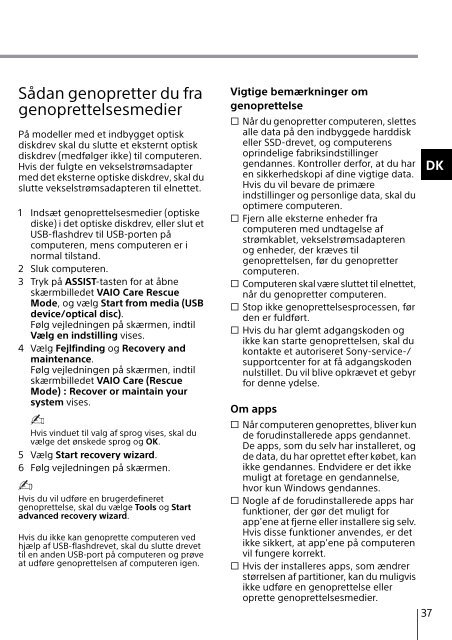Sony SVE14A3M1E - SVE14A3M1E Guida alla risoluzione dei problemi Finlandese
Sony SVE14A3M1E - SVE14A3M1E Guida alla risoluzione dei problemi Finlandese
Sony SVE14A3M1E - SVE14A3M1E Guida alla risoluzione dei problemi Finlandese
You also want an ePaper? Increase the reach of your titles
YUMPU automatically turns print PDFs into web optimized ePapers that Google loves.
Sådan genopretter du fra<br />
genoprettelsesmedier<br />
På modeller med et indbygget optisk<br />
diskdrev skal du slutte et eksternt optisk<br />
diskdrev (medfølger ikke) til computeren.<br />
Hvis der fulgte en vekselstrømsadapter<br />
med det eksterne optiske diskdrev, skal du<br />
slutte vekselstrømsadapteren til elnettet.<br />
1 Indsæt genoprettelsesmedier (optiske<br />
diske) i det optiske diskdrev, eller slut et<br />
USB-flashdrev til USB-porten på<br />
computeren, mens computeren er i<br />
normal tilstand.<br />
2 Sluk computeren.<br />
3 Tryk på ASSIST-tasten for at åbne<br />
skærmbilledet VAIO Care Rescue<br />
Mode, og vælg Start from media (USB<br />
device/optical disc).<br />
Følg vejledningen på skærmen, indtil<br />
Vælg en indstilling vises.<br />
4 Vælg Fejlfinding og Recovery and<br />
maintenance.<br />
Følg vejledningen på skærmen, indtil<br />
skærmbilledet VAIO Care (Rescue<br />
Mode) : Recover or maintain your<br />
system vises.<br />
Hvis vinduet til valg af sprog vises, skal du<br />
vælge det ønskede sprog og OK.<br />
5 Vælg Start recovery wizard.<br />
6 Følg vejledningen på skærmen.<br />
Hvis du vil udføre en brugerdefineret<br />
genoprettelse, skal du vælge Tools og Start<br />
advanced recovery wizard.<br />
Hvis du ikke kan genoprette computeren ved<br />
hjælp af USB-flashdrevet, skal du slutte drevet<br />
til en anden USB-port på computeren og prøve<br />
at udføre genoprettelsen af computeren igen.<br />
Vigtige bemærkninger om<br />
genoprettelse<br />
s Når du genopretter computeren, slettes<br />
alle data på den indbyggede harddisk<br />
eller SSD-drevet, og computerens<br />
oprindelige fabriksindstillinger<br />
gendannes. Kontroller derfor, at du har<br />
en sikkerhedskopi af dine vigtige data.<br />
Hvis du vil bevare de primære<br />
indstillinger og personlige data, skal du<br />
optimere computeren.<br />
s Fjern alle eksterne enheder fra<br />
computeren med undtagelse af<br />
strømkablet, vekselstrømsadapteren<br />
og enheder, der kræves til<br />
genoprettelsen, før du genopretter<br />
computeren.<br />
s Computeren skal være sluttet til elnettet,<br />
når du genopretter computeren.<br />
s Stop ikke genoprettelsesprocessen, før<br />
den er fuldført.<br />
s Hvis du har glemt adgangskoden og<br />
ikke kan starte genoprettelsen, skal du<br />
kontakte et autoriseret <strong>Sony</strong>-service-/<br />
supportcenter for at få adgangskoden<br />
nulstillet. Du vil blive opkrævet et gebyr<br />
for denne ydelse.<br />
Om apps<br />
s Når computeren genoprettes, bliver kun<br />
de forudinstallerede apps gendannet.<br />
De apps, som du selv har installeret, og<br />
de data, du har oprettet efter købet, kan<br />
ikke gendannes. Endvidere er det ikke<br />
muligt at foretage en gendannelse,<br />
hvor kun Windows gendannes.<br />
s Nogle af de forudinstallerede apps har<br />
funktioner, der gør det muligt for<br />
app'ene at fjerne eller installere sig selv.<br />
Hvis disse funktioner anvendes, er det<br />
ikke sikkert, at app'ene på computeren<br />
vil fungere korrekt.<br />
s Hvis der installeres apps, som ændrer<br />
størrelsen af partitioner, kan du muligvis<br />
ikke udføre en genoprettelse eller<br />
oprette genoprettelsesmedier.<br />
DK<br />
37